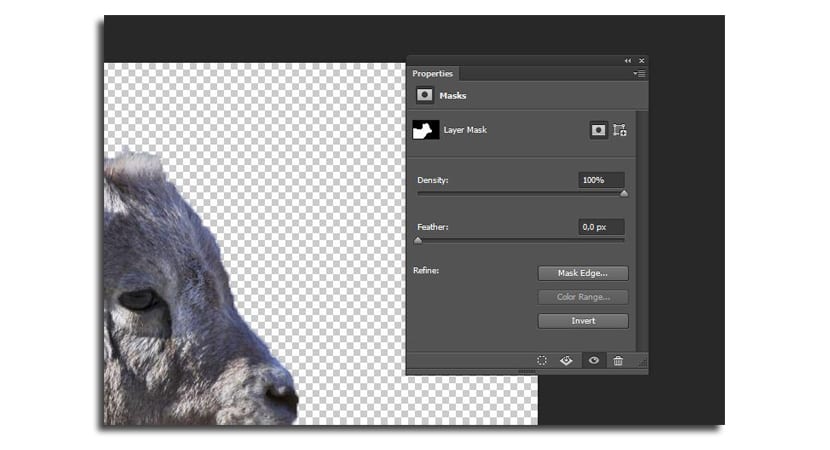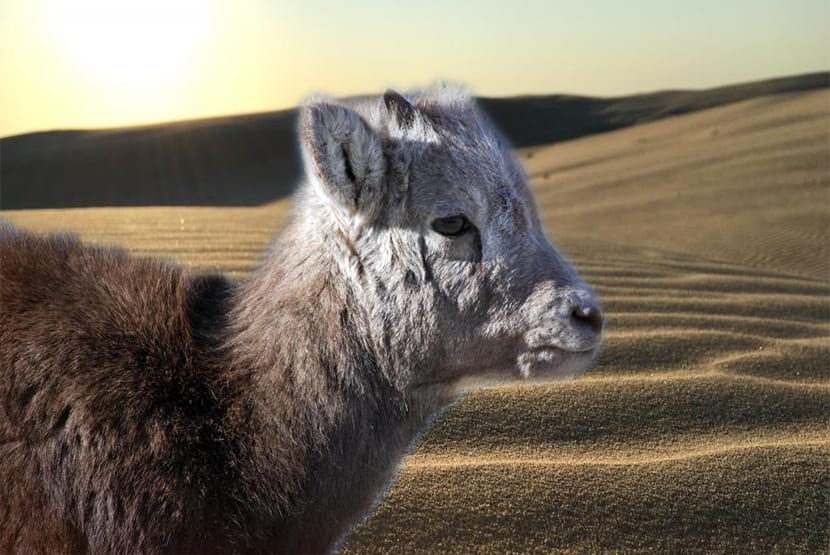
Potreba vylúčenia fondu môže byť z niekoľkých dôvodov a je jeden zo základných základov ktoré musíme vedieť vo Photoshope. Môžeme zmeniť pozadie fotografie priateľa a zmeniť ho úplne pre zábavný darček. Existuje veľa dôvodov, prečo vedieť, ako ľahko odstrániť pozadie.
To je práve z tohto dôvodu dôvod tohto tutoriálu, v ktorom sa naučíme zvládnite čarovnú paličku a nástroj na rýchly výber. Budeme tiež venovať pozornosť slučke, ktorá nám pomôže opraviť časť nášho výberu. Poďme teda k tomu.
Ako odstrániť pozadie z obrázka vo Photoshope
Najprv ukážem ako používať nástroj rýchleho výberu, potom prejdite na čarovnú paličku a nakoniec na laso. Kombinácia týchto troch nástrojov je tiež zvyčajne veľmi efektívna, takže bude záležať aj na tom, ako sa každému z nich prispôsobíte. Stiahnite si tieto dva obrázky a dokončite výukový program:
Pomocou nástroja na rýchly výber
- Najskôr zvoľte nástroj na rýchly výber z panela nástrojov (ikona štetca na tvare s elipsou)
- Budete musieť stlačiť kláves Shift pridať všetky výbery, ktoré vykonáte kliknutím na pozadie obrázka a presunutím nástroja nad ním
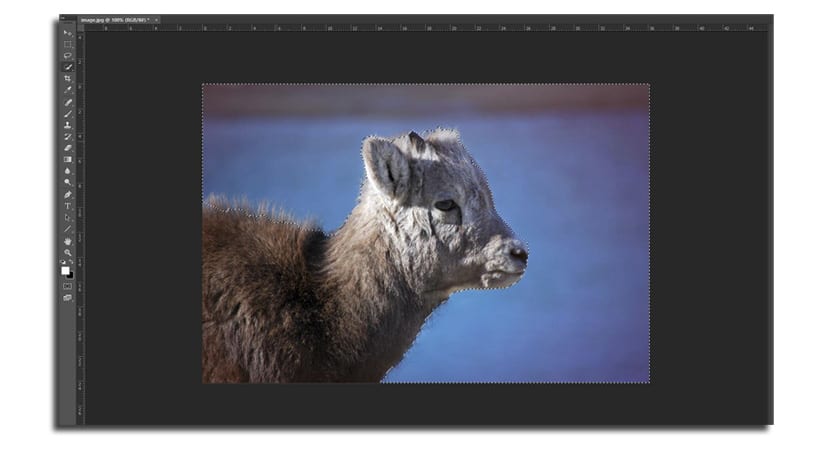
- Ak omylom vyberiete časť, ktorú nechcete, stlačte a podržte Kláves «Alt» pri vylúčení tejto časti alebo pomocou klávesov control + shift + z sa vráťte späť do časti, kde nemáte vybranú oblasť obrázka
- Nemusíte byť dosť presní na celé pozadie, najmä s oblasťou kožušiny, ako upresníme neskôr iným spôsobom
S čarovnou paličkou
- Ak bojujete s vyššie uvedeným nástrojom, môžete kedykoľvek použiť tú čarovnú paličku funguje skvele v oblastiach s priamymi farbami
- Kliknite na časť pozadia a vyberte všetky oblasti. Ty musíš zvýšiť toleranciu z 10 na 15 vyberte celú požadovanú oblasť
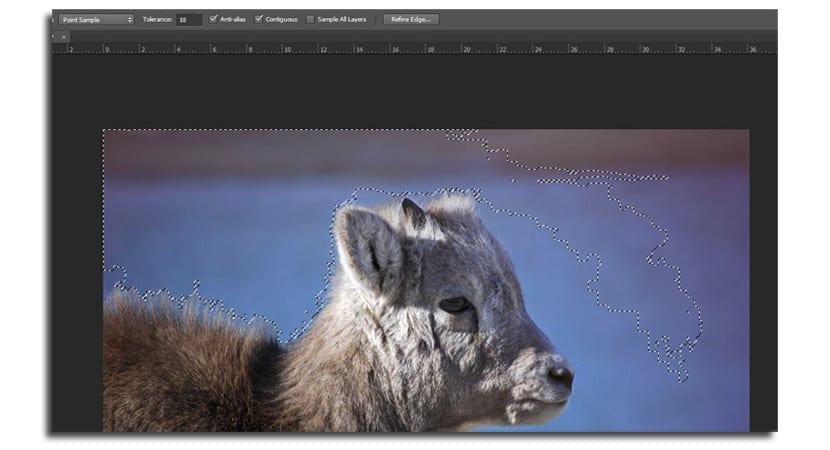
- Pamätajte, že musíte dodržať podržte kláves Shift chcete pridať nový výber. Ak urobíte chybu s niektorými, použite na odpočítanie kláves «Alt».
S nástrojom laso
- Nástroj laso má možnosť použite traverz takže jednoduchými kliknutiami môžete nakresliť tvar zvieraťa
- Keď sa chystáte dokončiť, môžete sa vrátiť do východiskového bodu alebo najskôr kliknúť, rovnako ako môžete výber získate dvoma kliknutiami do bodu, ktorý ste dosiahli
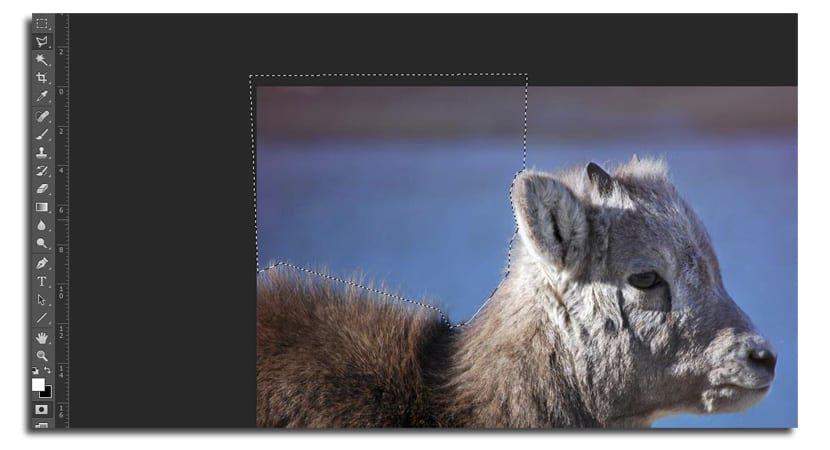
- Rovnako ako zvyšok nástrojov, ktoré môžete použite kláves Shift pridať nové oblasti výberu. To isté platí pre alt.
Už sme použili ktorýkoľvek z nástrojov a teraz musíme výber invertovať aby sme držali barana v ruke.
- Stlačíme Control + Shift + I alebo prejdeme na «Vybrať» a potom na «Inverzné»
- Teraz máme vybratého barana a môžeme začať spresniť výber pred odstránením pozadia

- Podme pridajte masku vrstvy z kompatibilného panela v dolnej časti (ikona obdĺžnika s prázdnym kruhom v strede)
- Uvidíš ako všetko pozadie zmizlo
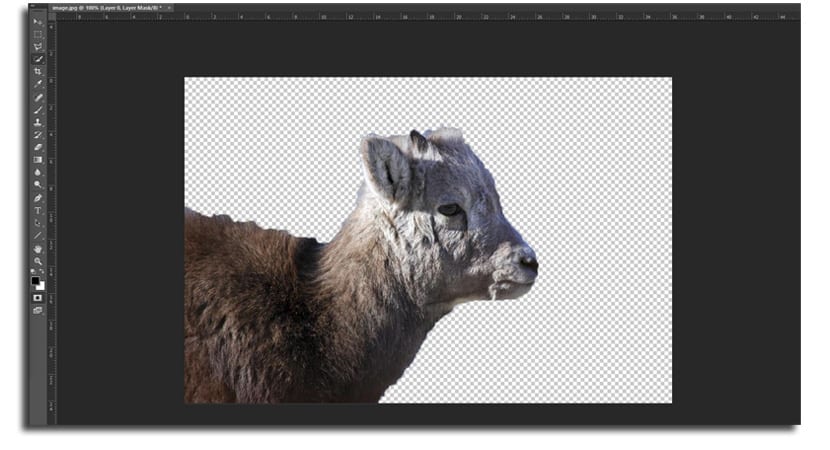
- Teraz urobte a dvakrát kliknite na masku na paneli vrstiev (obrázok čierno-biely)
- Zobrazí sa nové menu a kliknite na «Okraj masky«. Nachádzate sa v ponuke Refine Mask
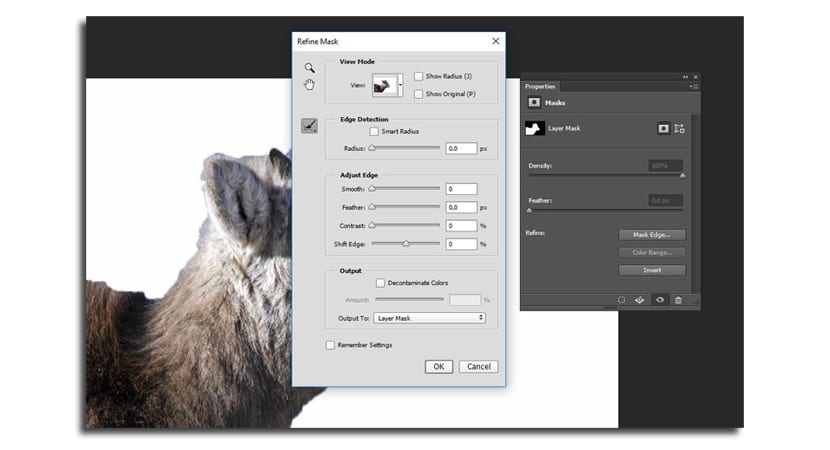
- Kliknite na "Zobraziť polomer»A posuňte posúvač« Radius »na viac alebo menej na 3,7, aby ste sa uistili, že polomer zachytáva všetky chĺpky zvieraťa medzi dnom a rovnakým
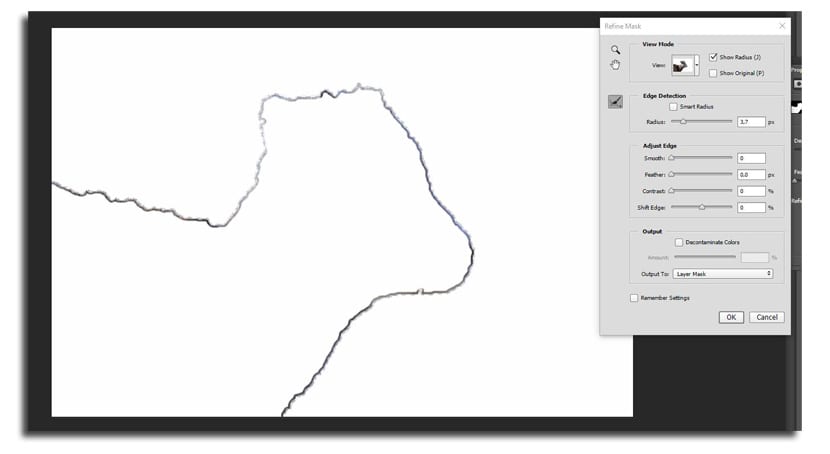
- Teraz deaktivovať možnosť „Zobraziť okruh“ a hrajte s rôznymi možnosťami „Upraviť hranu“. Ak má vaše zviera veľa kožušiny, veľmi zaujímavé je perie. Vďaka 6,1 px mi pomohla nestratiť nič z kontúry
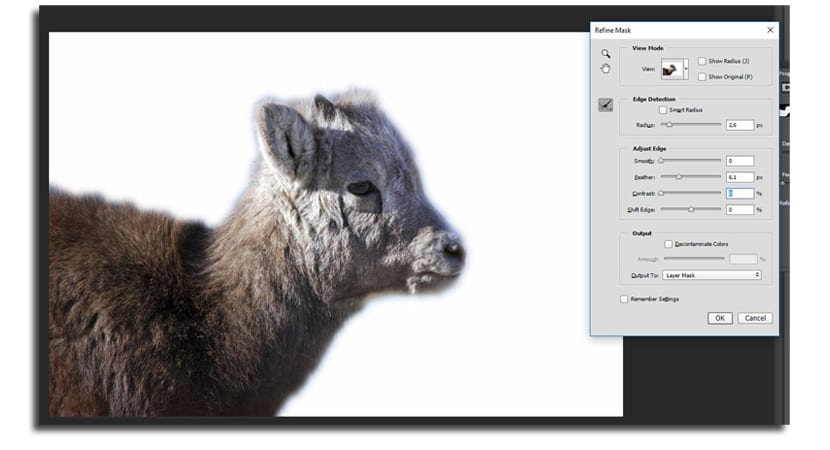
- Môže vám slúžiť zmeniť režim zobrazenia kliknutím na malú šípku v miniatúre a výberom z rozbaľovacej ponuky
- Stlačíme konečne na «ok» a budeme mať neviditeľné pozadie, aby sme mohli do tohto obrázka začleniť pozadie, ktoré chceme
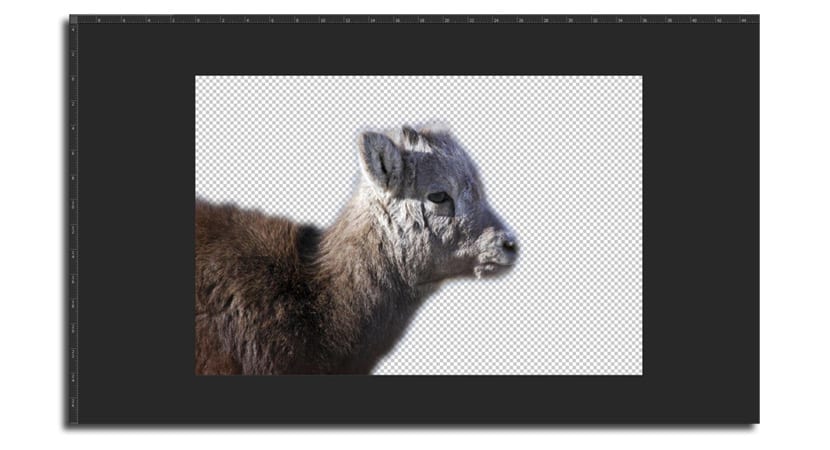
- Každý otvoríme a spustíme na obrázku, ktorý sme si vystrihli. Upravíme veľkosť a v tomto prípade presunieme vrstvu pozadia pod baranidlo